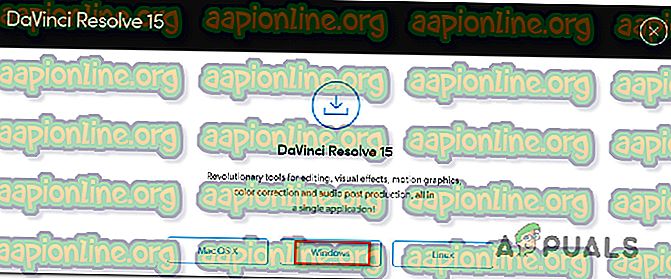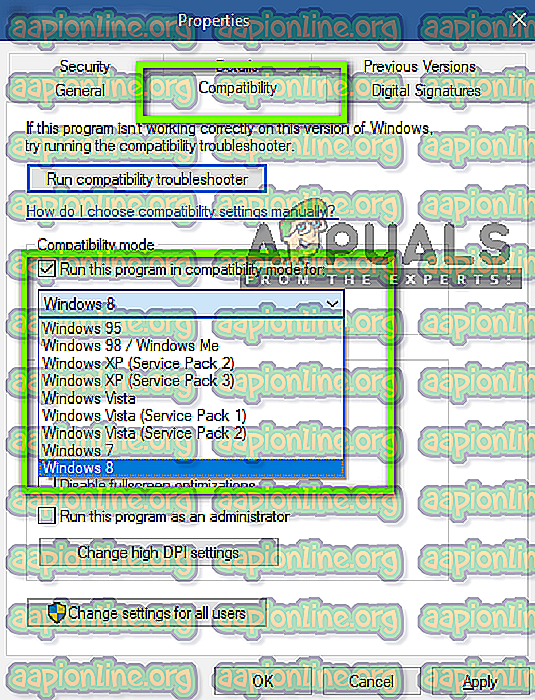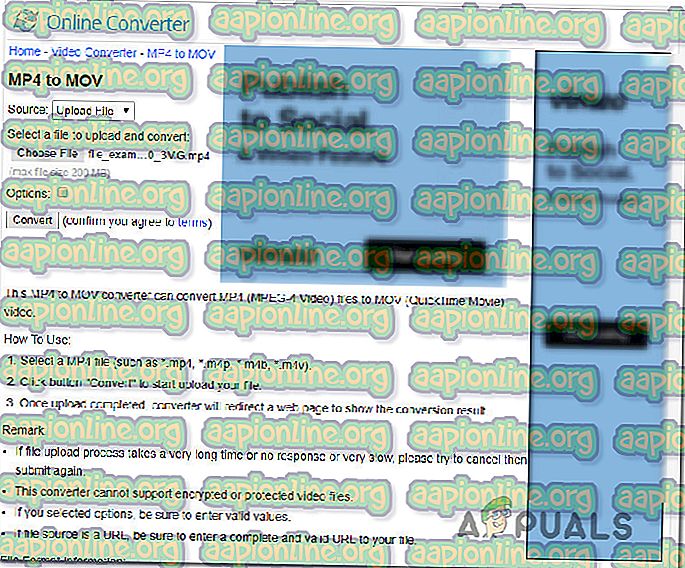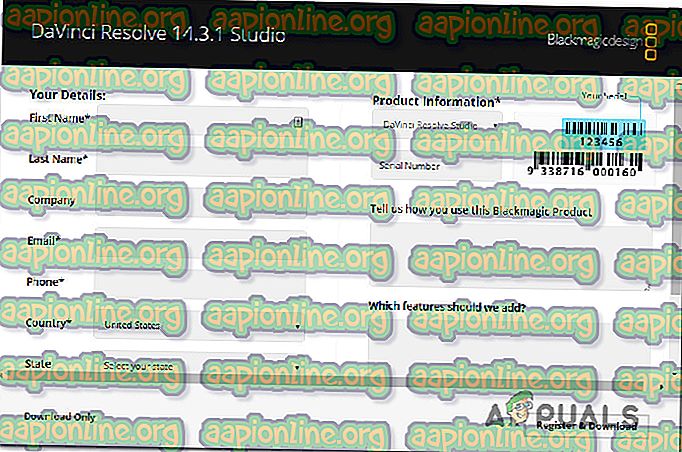Поправка: Давинци Ресолве наставља срушити
Неколико корисника пријављује да покушавају користити ДаВинци Ресолве за уређивање неког видеа, али софтвер се руши сваки пут када га покушају отворити. Други корисници извештавају да могу да ураде неколико измена, али до рушења долази неколико минута након што је апликација покренута. Извештава се да се проблем појављује у Виндовсима 10, Виндовс 8 / 8.1 и Виндовс 7.

Шта је узрок честих судара у ДаВинци Ресолве-у?
Истражили смо овај одређени проблем гледајући различите корисничке извештаје и стратегије поправке које су погођени корисници имплементирали како би решили овај одређени проблем. На основу онога што смо сакупили, постоји неколико потенцијалних сценарија који могу покренути рушење у ДаВинци Ресолве-у:
- Рачунар са недовољном спецификацијом - У неким се случајевима проблем појављује јер кориснички рачунар не испуњава минимални хардвер за покретање софтвера у стабилној материји. Давинци нема листу са минималним захтевима, али без наменског ГПУ-а, солидног ЦПУ-а и најмање 16 ГБ рама, можете очекивати пад због недовољне процесора.
- Глитцх ор Буг - Давинци Ресолве 15 имао је пуно грешака различитих конфигурација за које се знало да изазивају пад сустава. Али велика већина програмских грешака је отклоњена, тако да бисте требали бити у стању да решите проблем само тако да проверите да ли користите најновију доступну верзију.
- Верзија софтвера није подржана изван Виндовса 10 - Имајте на уму да најновија издања ДаВинци Ресолве нису дизајнирана да функционишу изван Виндовса 10. Ако користите верзију Виндовс старије од ове, ризикујете да налетите на неку функционалност снагс укључујући сударе.
- ДаВинци покушава да покрене интегрисани ГПУ - Како је доста корисника пријавило, до овог проблема може доћи ако ваш систем покушава покренути софтвер са интегрисаним ГПУ-ом. Будући да су интегрисани ГПУ-ови знатно слабији од наменских колега, доћи ће до рушења. У том случају ћете морати да онемогућите интегрисани ГПУ да бисте приморали систем да користи наменску опцију.
- Застарели софтвер није дизајниран за Виндовс 10 - Ако користите стару верзију Давинци Ресолве-а попут 11 или 12, вероватно ћете морати да конфигуришете извршну датотеку која ће се покретати у режиму компатибилности са Виндовсом 8 да не би дошло до неочекиваних кварова.
- Изворна мапа видео датотека нема довољно дозвола - Као што су неки корисници пријавили, до овог проблема може доћи и ако покушавате да увезете видео датотеке из мапе која нема довољно дозвола. У овом случају премештање датотека у другу фасциклу пре увоза у Давинци Ресолве решиће проблем.
- Мп4 датотеке не прихватају Давинци Ресолве - Ако доживите пад у тренутку када покушате да увезете МП4 датотеке, моћи ћете заобићи пад претварањем видео датотека у МОВ пре покушаја увоза.
- Датотека за позивање је премала - Као што су неки технички корисници пријавили, Давинци Ресолве не најављује систем унапред кад год треба да користи датотеку виртуелне меморије. У случају да датотеком страничне датотеке управља ваш систем (није прилагођене величине), пад ће се десити кад софтвер покуша да користи виртуелну меморију.
Ако се тренутно борите за проналажење начина за решавање овог одређеног проблема помоћу ДаВинци Ресолве-а, овај чланак ће вам пружити неколико корака за решавање проблема. Доле ћете открити колекцију метода које су други корисници успешно покушали да разреше.
За најбоље резултате саветујемо вам да следите методе редоследом којим су представљени. На крају, требали бисте наићи на исправку која ће бити ефикасна у вашем одређеном сценарију.
1. метод: Коришћење наменског ГПУ-а
Ако наиђете на овај пад с интегрисаним ГПУ-ом попут Интел (Р) ХД графике, велике су шансе да ћете требати набавити наменски ГПУ како бисте могли да користите ДаВинци Ресолве софтвер без учесталих кварова.
ДаВинци Ресолве је прилично захтеван ресурс (нарочито у одељењу за ГПУ) када је потребно обављати задатке повезане са послом. Али софтвер има мало механизама који неће спречавати приступ рачунару под-спец.
Али истина је да ће вам требати наменски ГПУ ако желите стабилност приликом коришћења ДаВинци Ресолве-а. У најмању руку, требало би размотрити картице попут ГеФорце 1070, 1060 или АМД еквивалената. Такође ће вам требати довољно ЦПУ снаге (еквивалент и5 или АМД) и најмање 16 ГБ РАМ-а.

Ако имате пристојан ГПУ који би требало да буде довољан да подржи ДаВинци Ресолве, пређите на следеће методе у наставку да бисте започели стварно решавање проблема.
Други начин: Обавезно користите најновију верзију
Можда ћете се сусрести и са овим проблемом због грешке или грешке, посебно ако користите ДаВинци Ресолве 15 . Издање ове верзије ДаВинци-а има дугу историју грешака и грешака који су срушили софтвер на много различитих конфигурација које су биле више него довољне за подршку софтвера за уређивање видео записа.
Али од тада су закрпљене готово све грешке у паду софтвера, а производ је много стабилнији не. Али то је тачно само ако користите најновију доступну верзију. На овај начин можете искористити све исправке грешака које су издате.
Неколико корисника који су се сусрели са овим одређеним проблемом известили су да се чести рушења више не дешавају након што су деинсталирали тренутну верзију ДаВинци Ресолве и инсталирали најновију доступну верзију. Ево кратког водича о томе како то учинити:
- Притисните тастер Виндовс + Р да бисте отворили дијалог за покретање. Затим откуцајте “аппвиз.цпл” и притисните Ентер да отворите прозор Програми и функције .

- Унутар прозора Програми и функције идите кроз листу инсталираних апликација и пронађите Давинци Ресолве. Затим кликните десним тастером миша на њу и изаберите Деинсталирај .
- Следите упутства на екрану да бисте деинсталирали тренутни софтвер за уређивање видео записа са рачунара, а затим поново покрените уређај.
- При следећем покретању посетите овај линк ( овде ) да бисте преузели најновију доступну верзију Давинци Ресолве Фрее.
- Изаберите Виндовс из прве одзивнице, а затим попуните детаље да бисте се регистровали и преузели производ бесплатно.
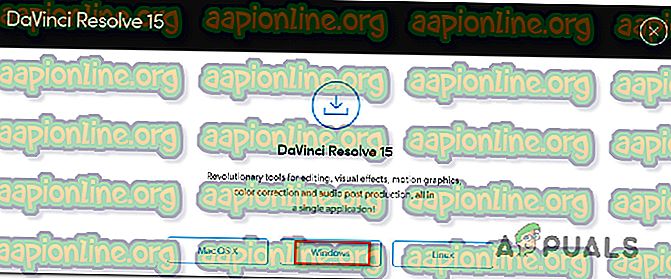
- Након што је инсталација завршена, поново покрените рачунар и погледајте да ли је чест проблем рушења ријешен при сљедећем покретању система.
Ако се и даље сусрећете са истим проблемом код ове нове верзије, пређите на следећи метод у наставку.
3. метод: Надоградите на Виндовс 10
Иако је познато да ДаВинци Ресолве ради на старијим верзијама оперативног система Виндовс као што су Виндовс 8.1 и Виндовс 10, најновије верзије које постављају само службено подржавају Виндовс 10. Имајући то у виду, можда ћете наићи на неке снагерс приликом покретања софтвера (посебно на Виндовс 7.
Ако имате средства за то, надоградња на Виндовс 10 можда би била довољно довољна да решите проблем. У случају да сте запели са коришћењем Виндовс 7 или Виндовс 8.1, пређите на следећи метод у наставку.
Метод 4: Онемогућавање интегрисаног ГПУ-а
Ако покушавате покренути ДаВинци Ресолве на конфигурацији радне површине / лаптопа која укључује два различита ГПУ-а (обоје посвећена и интегрирана), морат ћете осигурати да ДаВинци Ресолве користи намјенску опцију. Као што су неки корисници известили, могуће је да софтвер покушава да користи интегрисано решење, чиме се софтвер озбиљно ограничава (и проузрокује рушење).
Можете да покушате да користите Нвидиа Цонтрол Панел / АМД Цаталист Цонтрол Центер како би Давинци Ресолве приморали да користи наменски ГПУ, али погођени корисници су имали помешане резултате који иду овим путем.
Најсигурнија опклада је да једноставно онемогућите интегрисану ГПУ. На овај начин, ваш систем неће имати другог избора осим да користи наменски ГПУ. Ево кратког водича за онемогућавање интегрисаног ГПУ-а.
Напомена: Овај водич је применљив на све недавне верзије система Виндовс.
- Притисните тастер Виндовс + Р да бисте отворили дијалог за покретање . Затим откуцајте „девмгмт.мсц“ и притисните Ентер да бисте отворили Управитељ уређаја .
- Унутар управитеља уређаја проширите падајући мени повезан са адаптерима екрана .
- Унутар падајућег менија Прилагођачи екрана кликните десним тастером миша на интегрисани ГПУ и изаберите Дисабле Девице .
- Отворите ДаВинци Ресолве и погледајте да ли се и даље сусрећете са честим падовима.
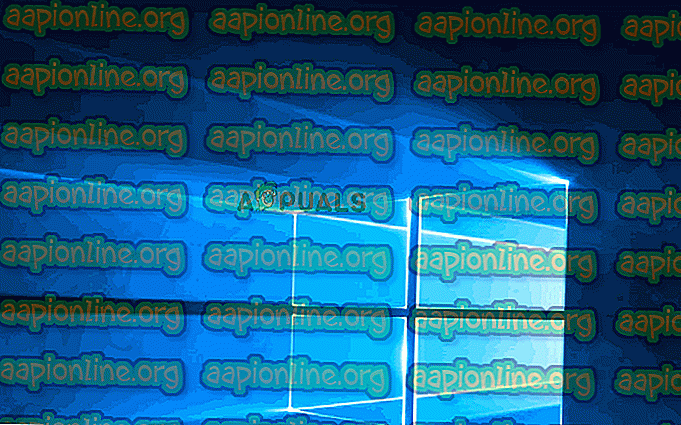
Ако овај метод није решио проблем или кораци нису били применљиви у вашој тренутној ситуацији, пређите на следећи метод у наставку.
5. метод: Покретање ДаВинци-а у компатибилном режиму
Неки погођени корисници који су се суочили са честим падовима са Давинци Ресолве 15 известили су да су се догађаји пада зауставили након што су отворили главну извршну датотеку у режиму компатибилности . Ево кратког водича о томе како то учинити:
- Кликните десним тастером миша на извршну датотеку коју користите за покретање софтвера (може бити пречица на радној површини) и изаберите Својства.
- У прозору Ресолве Пропертиес (Својства решавања) идите на картицу Цомпатибилити ( Укључивост) и потврдите избор у пољу за компатибилност са Рун тхис програм ( Провери овај програм) .
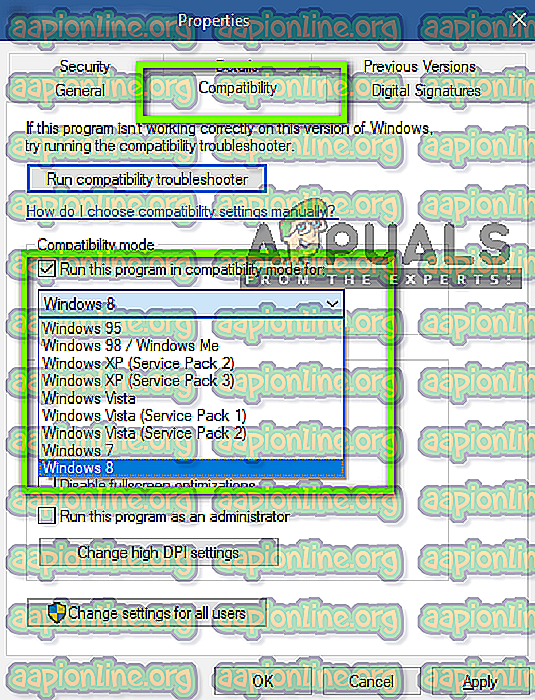
- Затим приступите падајућем менију испод и изаберите Виндовс 8 са листе оперативних система.
- Притисните Примени да бисте спремили измене.
- Покрените софтвер са истог извршног програма који сте управо модификовали и погледајте да ли је проблем решен.
Ако се и даље сусрећете са истим падовима, пређите на следећи метод испод.
Метода 6: Омогућавање ИГПУ Мулти-Мониторинга
Као што је пријавило неколико погођених корисника, може доћи до рушења Давинци Ресолве-а ако је ИГПУ Мулти-Мониторинг онемогућен из ваших БИОС поставки. Када је омогућен ИГПУ Мулти-Мониторинг, и даље можете да користите видео портове на матичним плочама, чак и када користите наменски ГПУ.
Како се испоставило, софтвер Давинци Ресолве се неће свидети ако имате ову опцију на матичној плочи, али ако је искључите. Ево кратког водича за омогућавање ИГПУ Мулти-Мониторинг-а из ваших БИОС поставки:
- Поново покрените рачунар и почните да притиснете тастер за подешавање током почетног екрана. То ће вас на крају наћи у БИОС менију.

Напомена: тастер за подешавање обично ће се приказати на почетном екрану, али ако га можете видети претражите на мрежи одређене кораке о томе како ући у ваше поставке БИОС-а.
- Када уђете у БИОС поставке, погледајте напредна подешавања и потражите поставку под називом ИГПУ Мулти-Монитор . Обично га можете пронаћи у подизборнику Систем Агент (СА) Конфигурација или у менију Грапхицс Цонфигуратион .
Напомена: БИОС поставке се увелико разликују од конфигурације до конфигурације. Ако не можете да пронађете поставке на вашем одређеном БИОС-у, потражите одређене кораке на мрежи.
- Подесите функцију ИГПУ Мулти-Монитор на Омогућено, а затим сачувајте промене и изађите из поставки за БИОС.

Када се заврши следеће покретање, покрените Давинци Ресолве и погледајте да ли су се прекиди престали догађати.
7. начин: Премештање изворних видео датотека на другу локацију
То би могло изгледати као глупо заобилазно рјешење, али неколико погођених корисника извијестило је да се софтвер више не руши након што су изворне датотеке премјестили на друго мјесто. Иако нема службеног објашњења зашто је ово исправљање ефикасно, неки погођени корисници претпостављамо да би то могло имати неке везе са дозволама укључене мапе.
Ако наиђете на проблем при руковању датотекама видео извора, покушајте да их преместите на другу локацију пре него што их покушате да увезете у софтвер Давинци Ресолве. Ако је применљиво, можете да их покушате преместити на другу диск јединицу и поново покушати.
Ако се проблем и даље јавља, пређите на следећи метод у наставку.
8. метод: Претварање видео датотека у .мов формат
Као што се испоставило, познато је да одређене конфигурације рачунара (нарочито код преносних рачунара) покрећу пад сустава Давинци Ресолве у тренутку када корисник покуша увести МП4 датотеке у софтвер за уређивање. Ако се овај сценарио односи на вас, проблем бисте могли решити коришћењем поузданог претварача за трансформацију свих МП4 датотека у МОВ датотеке.
Ево кратког водича о томе како то учинити:
Напомена: Имајте на уму да можете користити широку палету претварача који ће вам помоћи у томе. Али доле наведени кораци садрже опцију која неће захтевати да инсталирате било који софтвер на рачунар.
- Посетите ову везу ( овде ) и подесите Извор за уплоад датотека .
- Затим кликните на Изабери датотеку и помоћу следећег менија одаберите датотеку коју треба претворити.
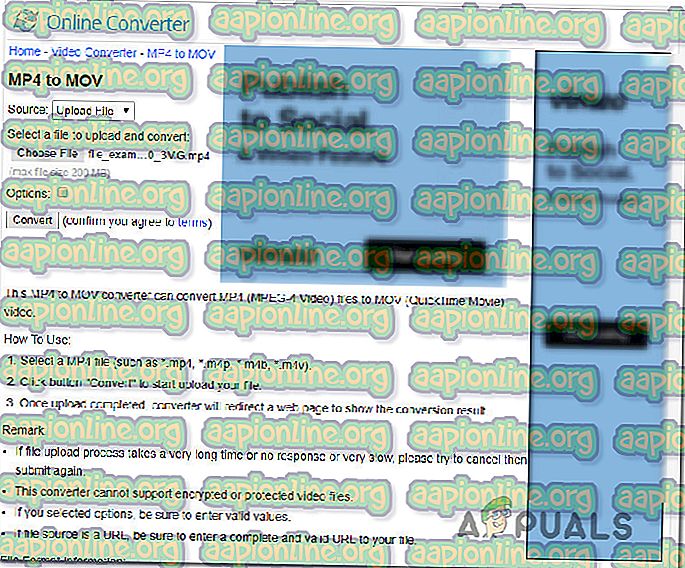
- Након што је датотека конвертована, бићете преусмерени на другу страницу на којој ће .мов датотека аутоматски почети да се преузима.
- Учините то са свим својим Мп4 датотекама, а затим покушајте да их додате у свој софтвер за решавање Давинци-а и погледајте да ли се проблем више не појављује.
Ако и даље имате исте честе рушења, пређите на следећи метод испод.
Метода 9: Проширење датотеке виртуалне меморије (датотека страничне датотеке)
Као што су неки корисници известили, овај посебан проблем може се појавити и у оперативном систему Виндовс 10 који се бори са групама. Неки корисници који су претходно имали датотеку страничног управљања којом је управљао систем, известили су да се проблем више не појављује након што су га променили у прилагођену величину (чинећи га већим).
Ово се зна да је успешно у ситуацијама када корисник ради са рачунаром ниске до средње спецификације.
Ако мислите да би овај сценарио могао да буде применљив у вашој тренутној ситуацији, следите доле наведене кораке да бисте повећали датотеку за позивање виртуалне меморије и погледајте да ли она решава ваше рушење ДаВинци Ресолве:
- Притисните тастер Виндовс + Р да бисте отворили дијалог за покретање. Затим откуцајте “ сисдм.цпл” и притисните Ентер да отворите прозор Адванцед Систем Пропертиес .
- У прозору Својства система идите на картицу Напредни и кликните на дугме Подешавања повезано са менијем Перформансе .
- Унутар менија Опције перформанси кликните на картицу Напредно .
- Унутар картице Адванцед (Напредно) кликните на дугме Цханге (Промијени) испод Виртуал Мемори .
- У прозору Виртуална меморија почните уклањањем потврдног оквира који је повезан са Аутоматски управљајте величином датотеке страничне странице за све погоне .
- Изаберите ваш ОС погон из оквира под Величина датотеке датотеке за позивање за сваки диск, а затим одаберите преклопник повезан са Цустом сизеом .
- Као према осталим препорукама о којима је погођен корисник, требало би да поставите почетну величину на најмање 3500 МБ, а максималну на 7000 МБ. Једном када су две вредности постављене, дугме Постави да изврши промену.
- Кликните ОК и сачувај, а затим затворите све повезане прозоре и поново покрените рачунар.
- При следећем покретању отворите ДаВинци Ресолве и погледајте да ли се и даље сусрећете са истим честим падовима.
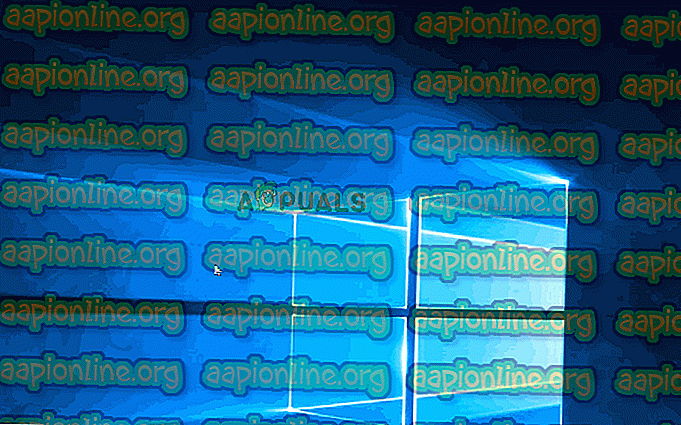
Метода 10: Прелазак на ДаВинци Ресолве 14.3.1
Ако наиђете на овај проблем са ДаВинци Ресолве 15 (или изнад), велике су шансе да ћете моћи решити проблем преласком на претходно главно издање. Чак штовише, ако користите било коју врсту бета издања ДаВинци Ресолве-а.
Неки погођени корисници који се трудимо да решимо исти тачан проблем известили су да су коначно успели да изврше уређивање видеа без честих рушења након што су деградирали на коначно издање Давинци Ресолве 14 (верзија 14.3.1).
Ево кратког водича о томе како то учинити:
- Притисните тастер Виндовс + Р да бисте отворили дијалог за покретање . Затим упишите "аппвиз.цпл" и притисните Ентер да отворите прозор Програми и функције .

- У прозору Програми и функције пронађите ДаВинци Ресолве на листи инсталираних апликација, а затим десном типком миша кликните на њу и одаберите Деинсталирај .
- Следите упутства на екрану да бисте деинсталирали тренутни софтвер за уређивање видео записа са рачунара, а затим поново покрените уређај.
- Када је следеће покретање завршено, посетите овај линк ( овде ) за Бесплатну верзију или овај ( овде ) за Студио верзију да бисте преузели Давинци Ресолве 14.
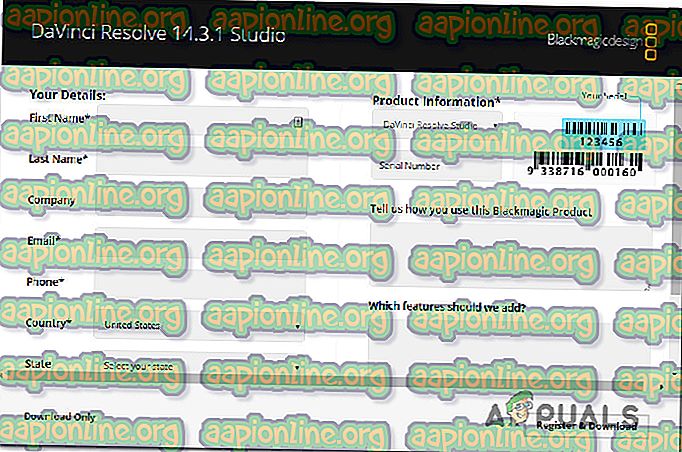
- Пратите упутства на екрану да бисте инсталирали ту верзију, а затим поново покрените систем када је процес довршен.
- Покрените новоинсталирани ДаВинци ријешен и погледајте да ли се и даље сусрећете са истим проблемима.